2019-05-15 11:15发布
PS就可以的啊
GIF动态图制作方法如下,仅供参考:
1、新建一张空白图层 快捷键:Ctrl+N;
2、打开时间轴,点击菜单栏窗口——时间轴;
3、输入文字,在空白图层上面输入文字;
4、新建图层,点击如图黄色箭头所示的新建按钮,新建三个空白图层;
5、填充空白图层,给新建的3个空白图层依次填充上不同的颜色;
6、盖印图层,快捷键:Ctrl+Shift+Alt+E把新建的几个图层分别与文字图层盖印图层,依次把三张图片设置在时间轴上面,点击播放按钮查看动画效果,这样GIF动态图就做好了。
做出gif动态图的方法是:
1、新建文档,文档大小及颜色根据需要。
2、制作第一个图层。
3、新建图层,制作第二个图层。
4、依次制作各个图层,如下图:
5、关闭上面两个图层,如下图:
6、进入动画编辑界面,如下图:
7、复制一个桢,显示倒数第二个图层。
8、复制一个桢,显示倒数第三个图层。(如再有更多的图层,依次操作)如下图:
9、文件--存储为Web和设备所用格式,如下图:
10、点击存储,如下图:
1、l可以在电脑上运行迅捷gif制作工具,双击打开,点击“启动屏幕录制”可以直接录制准备好的素材,并且可以自行调整录制框的大小;
2、调整好录制框之后就可以直接录制GIF了,打开要录制的内容即可,点击“开始”或者使用快捷键开始录制!
3、录制完成之后,会跳到编辑页面,可以对所有帧进行编辑文字、水印等或者删减,配上有趣的文字会加分不少!
4、都设置修改好之后,制作工具右上角会有“另存为”和“导出GIF”,点击随便一个,保存位置和名称修改一下就可以了,最后点击“应用”就行了。
5、等待GIF编码器的生成即可,然后在自己设置的保存位置查看就行了。
可以使用PS制作,添加一个时间轴就可以
最多设置5个标签!
PS就可以的啊
GIF动态图制作方法如下,仅供参考:
1、新建一张空白图层 快捷键:Ctrl+N;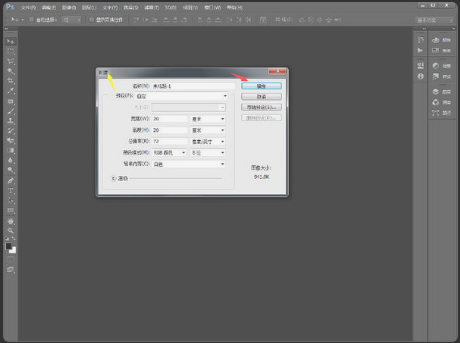
2、打开时间轴,点击菜单栏窗口——时间轴;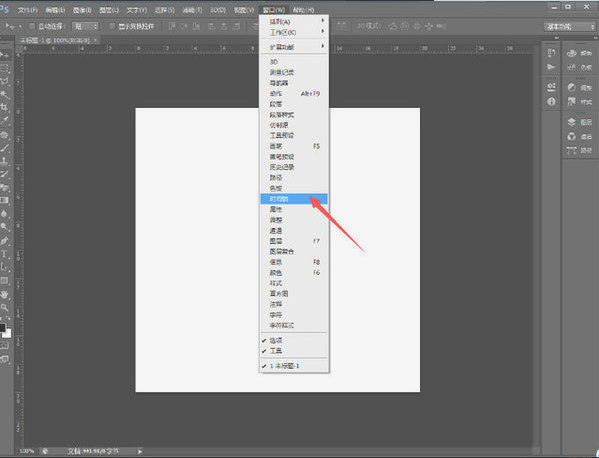
3、输入文字,在空白图层上面输入文字;
4、新建图层,点击如图黄色箭头所示的新建按钮,新建三个空白图层;
5、填充空白图层,给新建的3个空白图层依次填充上不同的颜色;
6、盖印图层,快捷键:Ctrl+Shift+Alt+E把新建的几个图层分别与文字图层盖印图层,依次把三张图片设置在时间轴上面,点击播放按钮查看动画效果,这样GIF动态图就做好了。
做出gif动态图的方法是:
1、新建文档,文档大小及颜色根据需要。
2、制作第一个图层。
3、新建图层,制作第二个图层。
4、依次制作各个图层,如下图: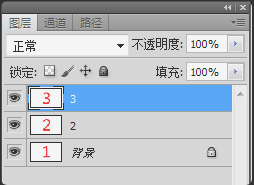
5、关闭上面两个图层,如下图: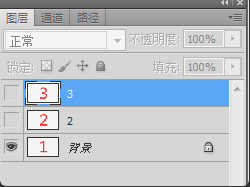
6、进入动画编辑界面,如下图: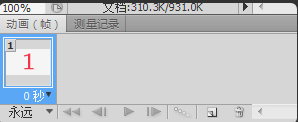
7、复制一个桢,显示倒数第二个图层。
8、复制一个桢,显示倒数第三个图层。(如再有更多的图层,依次操作)如下图:
9、文件--存储为Web和设备所用格式,如下图:
10、点击存储,如下图:
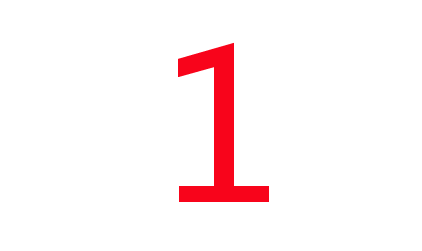
1、l可以在电脑上运行迅捷gif制作工具,双击打开,点击“启动屏幕录制”可以直接录制准备好的素材,并且可以自行调整录制框的大小;
2、调整好录制框之后就可以直接录制GIF了,打开要录制的内容即可,点击“开始”或者使用快捷键开始录制!
3、录制完成之后,会跳到编辑页面,可以对所有帧进行编辑文字、水印等或者删减,配上有趣的文字会加分不少!
4、都设置修改好之后,制作工具右上角会有“另存为”和“导出GIF”,点击随便一个,保存位置和名称修改一下就可以了,最后点击“应用”就行了。
5、等待GIF编码器的生成即可,然后在自己设置的保存位置查看就行了。
可以使用PS制作,添加一个时间轴就可以
一周热门 更多>